
Тасування та повторення пісень в Музиці на Mac
Ви можете тасувати всі пісні та альбоми у своїй медіатеці (відтворювати їх у довільному порядку) або просто тасувати підбірку чи альбом. Також можна повторювати окремі пісні, підбірки або альбоми.
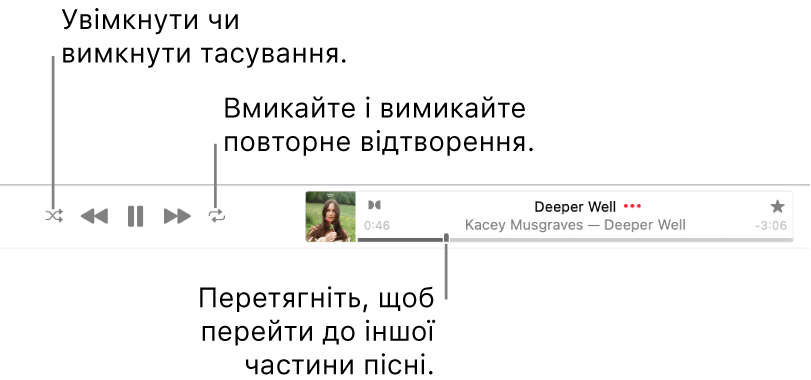
Siri. Скажіть щось на зразок: «Shuffle music»Докладніше про Siri.
Відкрийте програму «Музика»
 на Mac.
на Mac.Відтворюйте музику зі своєї медіатеки, транслюйте музику з Apple Music або відтворюйте компакт-диск.
Примітка. Щоб використати кнопку «Тасувати» або «Повторити», пісня має відтворюватися.
Виконайте будь-яку з наведених нижче дій:
Увімкнення тасування. Клацніть
 в елементах керування відтворенням.
в елементах керування відтворенням. Якщо тасування ввімкнено, кнопка змінює колір, а музика відтворюється в довільному порядку.
Тасування альбомів чи групувань. Виберіть Пульт > Тасувати > Альбоми (або «Групування»). Програма Музика відтворюватиме пісні в тому порядку, у якому вони розміщені в альбомі чи в групуванні, а потім вибере наступний випадковий альбом або групування.
Тасування пісень в альбомі. Наведіть вказівник на будь-який альбом у медіатеці, клацніть
 , а тоді клацніть «Тасувати» [назва альбому].
, а тоді клацніть «Тасувати» [назва альбому].Повторити всі пісні, які наразі відображаються (наприклад, підбірку). Клацніть
 . Повторення ввімкнено, якщо кнопка змінила колір.
. Повторення ввімкнено, якщо кнопка змінила колір.Повторити пісню, яка наразі відтворюється. Клацайте
 , поки не відобразиться число 1
, поки не відобразиться число 1  .
.Вимкнення повторення. Клацайте
 , щоб кнопка стала сірою.
, щоб кнопка стала сірою.
Порада. Щоб швидко перемішати пісні в альбомі чи підбірці, виберіть альбом або підбірку, а потім клацніть ![]() .
.